Come installare un tema estratto su WordPress
Pubblicato: 2022-10-30L'installazione di un tema estratto su WordPress è un processo abbastanza semplice. Tuttavia, prima di iniziare, è importante notare che dovresti installare solo temi compatibili con la tua versione di WordPress. Per installare un tema estratto su WordPress, scarica prima i file del tema sul tuo computer. Quindi, decomprimi il file e carica la cartella del tema nella directory /wp-content/themes/ sul tuo server. Infine, attiva il tema dal menu Aspetto > Temi nel pannello di amministrazione di WordPress. Per istruzioni più dettagliate, consulta la nostra guida su come installare un tema WordPress.
Non è necessario essere un grande programmatore per creare un sito Web WordPress. Finirai con un sito Web amatoriale e noioso se prendi le decisioni sbagliate. Tuttavia, se impari a installare un tema WordPress di alta qualità e dall'aspetto professionale, sarai in grado di trasformare completamente il tuo sito web. Scopri dove trovare temi WordPress, come caricarli sul tuo sito e come installarli in questa guida informativa. Una volta trovato e acquistato il tema, puoi scaricarlo subito. I file dei temi vengono in genere scaricati come file ZIP e installati sul computer locale. Una volta scaricati i file, puoi iniziare a installare il tema WordPress.
Seleziona Aspetto dal menu del pannello di amministrazione di WordPress. Seleziona il pulsante Aggiungi nuovo tema per installare il tema. In genere, i temi premium vengono forniti con video dimostrativi che spiegano come configurare e utilizzare il tema. Per utilizzare con successo il tuo tema, non è necessario essere un programmatore o un tecnico. Molti temi includono file che puoi caricare per far sembrare il tuo sito esattamente come la demo. Non è necessario avere programmazione o conoscenze avanzate per installare un tema WordPress. Gli unici requisiti sono caricare e attivare il tema e imparare a personalizzarlo. Se non hai importato una configurazione demo, puoi apportare modifiche all'aspetto e al layout del tema manualmente.
Come faccio a installare manualmente un tema WordPress?
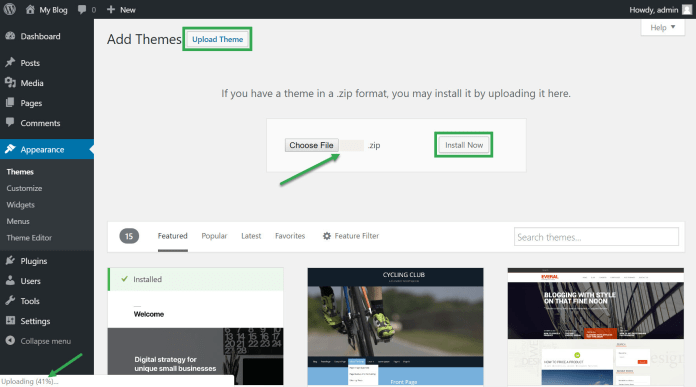
Esistono alcuni modi per installare manualmente un tema WordPress. Un modo è caricare la cartella del tema tramite FTP nella directory dei temi di WordPress (wp-content/themes/). Un altro modo è caricare il file ZIP del tema tramite la dashboard di amministrazione di WordPress in Aspetto > Temi > Aggiungi nuovo > Carica tema .
Un tutorial su come installare manualmente un tema WordPress. Il metodo più semplice per installare un tema è caricare un file zip. Poiché Safari decomprimerà tutti i file scaricati, gli utenti Mac dovrebbero comprimere più frequentemente. Questo post può contenere link di affiliazione. Non riceveremo alcuna commissione aggiuntiva su qualsiasi acquisto effettuato tramite questi link. Il pulsante Scegli file può essere utilizzato per selezionare un file zip dal tuo computer. Se vuoi attivare il tema, devi prima abilitarlo premendo il pulsante Installa ora.
Quando fai clic sul menu Aspetto, il tema sarà visibile nell'angolo in alto a sinistra della finestra. Funzionerà e verrà visualizzato in WordPress, proprio come qualsiasi altro tema che hai installato. La prima cosa da fare è assicurarsi che il tema corrente sia attivo e che sia installato un nuovo tema.
Posso reinstallare un tema WordPress senza perdere contenuto?
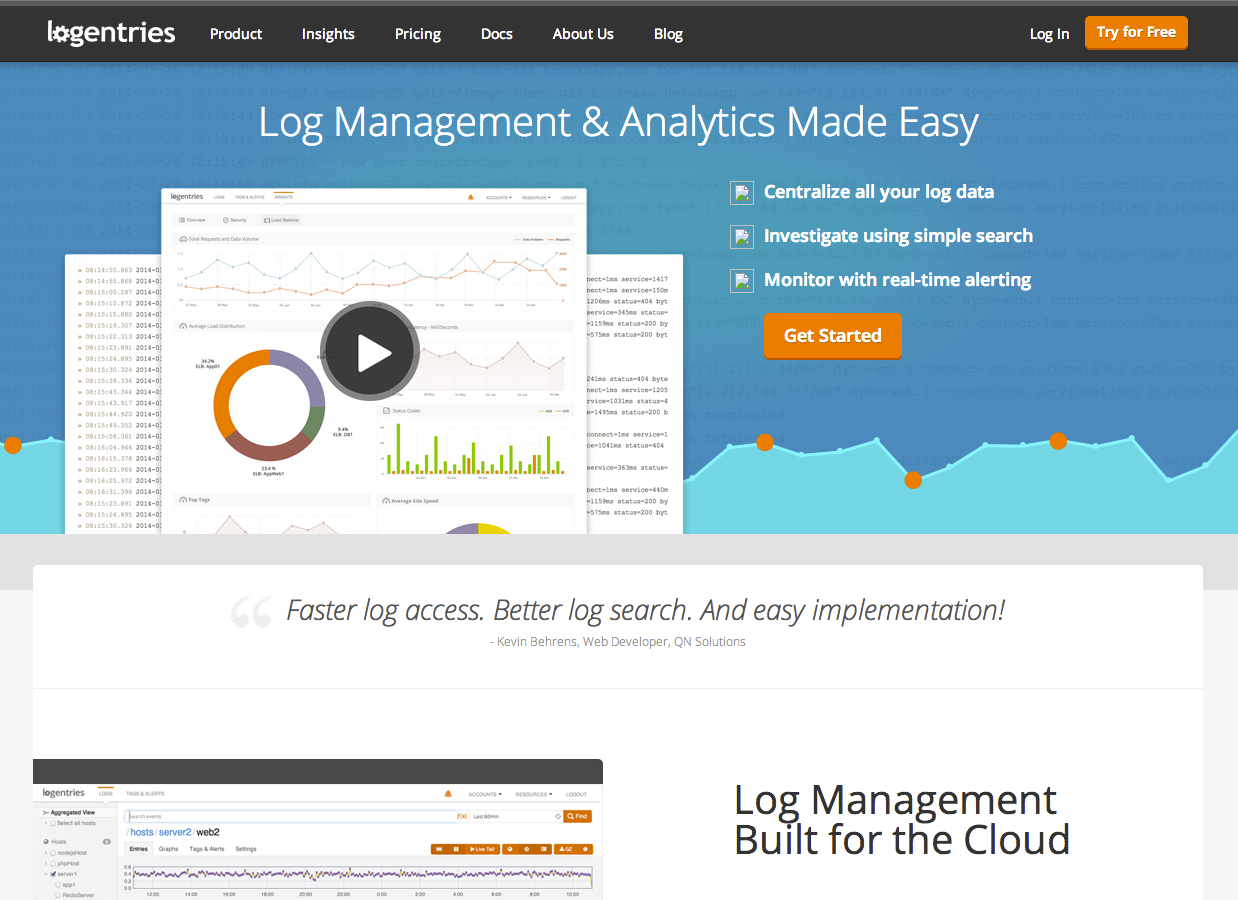
Quando un tema ha danneggiato o perso dati, potrebbe essere possibile reinstallarlo. Se in precedenza non hai modificato nessuno dei temi principali o aggiunto file personalizzati alla cartella del tema, puoi reinstallare il tema senza perdere le impostazioni e il contenuto del tema.

Devi cambiare il tuo tema WordPress senza interrompere i tuoi contenuti o causare la rottura del tuo sito. BlogVault ti consente di creare un sito di staging in pochi minuti e di eseguire il backup del tuo sito. Un tema è un componente essenziale di qualsiasi sito Web WordPress. La sezione include informazioni sul sito come intestazione, piè di pagina, dimensioni della pagina e widget. I temi sono distinti dai costruttori di pagine perché sono più adattabili. WordPress è una piattaforma che richiede che ogni sito Web abbia un tema per funzionare. Poiché ci sono così tanti fantastici temi WordPress disponibili, può essere difficile sceglierne solo uno.
L'aspetto e la sensazione del tuo sito web possono essere influenzati dal suo tema. Esistono quattro modi per cambiare un tema WordPress, ma ognuno di essi non è efficace quanto l'altro. L'utilizzo di un sito di staging, che ti consente di testare le modifiche in ambienti quasi simultanei, è il modo più semplice per apportare modifiche al tuo sito. Si consiglia di installare plug-in complementari su ciascuno dei tuoi temi. Con BlogVault puoi creare e gestire un sito di staging in pochi secondi. Gli ingegneri utilizzano spesso i siti di staging per apportare modifiche ai siti Web live. Per cambiare un tema WordPress da WP-Admin a WordPress.
WP, è necessario seguire i seguenti passaggi. Apporta le modifiche necessarie per evitare di distrarre i visitatori durante la modalità di manutenzione. L'anteprima dal vivo ti consente di visualizzare in anteprima e modificare il tema WordPress sul tuo sito Web live. Puoi testare i tuoi temi nel frontend mentre il tema attivo viene visualizzato ai visitatori utilizzando il plugin Theme Switcha. Puoi anche specificare chi può cambiare i tuoi temi e come personalizzare quelli visibili agli utenti. Se il tuo sito Web non è accessibile a causa di un conflitto relativo al tema, potresti prendere in considerazione la possibilità di passare a un tema diverso. Puoi decomprimere un file ZIP contenente un tema se è decompresso nella cartella /themes.
Puoi anche modificare il database visitando la dashboard di WordPress. Se includi un singolo input errato nel database per il nome del tema , il tuo sito andrà in crash. Esistono numerosi modi per modificare un tema WordPress, ma questo dovrebbe essere l'unico che usi. Quando si cambiano i temi di WordPress, ci sono alcune cose che vanno storte. Devi prima installare un tema su un sito di staging e capire come risolvere questi problemi prima di spostare il tuo sito web live. Non vuole essere un elenco completo, ma può aiutarti a conoscere eventuali errori che potresti aver riscontrato. I temi, a differenza dei database, non eliminano il contenuto da un tema; tuttavia, potrebbero esserci disaccordi tra la visualizzazione e il design, ma i temi sono indipendenti dal contenuto. Un sito di staging è il modo migliore e più sicuro per modificare un tema WordPress senza rimuovere alcun contenuto. Puoi testare le modifiche in un ambiente a fasi, che è esattamente come il tuo sito live.
Come posso reinstallare un tema WordPress senza perdere dati?
La nuova versione sarà ora disponibile dopo aver fatto clic sul pulsante di aggiornamento. WordPress scaricherà quindi il pacchetto del tema e lo decomprimerà, assicurandosi che i vecchi file vengano sostituiti con quello più recente.
Posso cambiare tema in WordPress senza perdere contenuto?
Tutti i tuoi contenuti, inclusi media, pagine, post e commenti, rimarranno al sicuro mentre cambi tema WordPress. Il contenuto rimarrà nella tua dashboard, quindi non sarà necessario spostarlo.
Cosa succede se elimino il tema WordPress?
È impossibile disattivare questi temi in questo momento, ma verranno comunque visualizzati sul tuo sito e continuerai a ricevere aggiornamenti. Per disinstallare completamente un tema WordPress, tutti i file devono essere rimossi. Non avrai più temi sul tuo sito web.
